

本书是“新起点电脑教程”系列丛书的一个分册,它以通俗易懂的语言、翔实生动的操作案例、精挑细选的使用技巧,指导初学者快速掌握电脑操作,提高电脑实践操作能力。全书共15章,主要内容包括快速掌握电脑和Windows 7操作系统的使用方法、在电脑中输入汉字的方法、管理电脑中的文件和资料、设置个性化系统、使用Windows 7中的常见附件、Office 2013办公软件、网上浏览、聊天通信以及系统维护等方面的知识、技巧和应用案例。 本书配有一张多媒体全景教学光盘,收录了本书全部知识点的视频教学课程,同时还赠送了4套相关视频教学课程、多本电子图书以及相关行业规范知识。超低的学习门槛和超大光盘内容含量,可以帮助读者循序渐进地学习、掌握和提高。 本书面向学习电脑的初、中级用户,适合无基础又想快速掌握电脑操作的读者,同时可作为各行业人员的自学手册,以及电脑培训班的培训教材或者学习辅导书。 文杰书院,是一支专职并专业化的图书撰稿团队,拥有一支高水平的作者队伍,自成立以来,力争成为图书出版领域的一个知名工作室,先后成功与清华大学出版社等多家出版媒体合作编著出版图书200多个品种。 第1章 从零开始认识电脑 1 1.1 电脑的用途与分类 2 1.1.1 电脑的用途 2 1.1.2 电脑的分类 3 1.2 认识电脑硬件 4 1.2.1 主机 4 1.2.2 显示器 5 1.2.3 键盘和鼠标 5 1.2.4 音箱 6 1.2.5 摄像头 6 1.3 认识电脑软件 6 1.3.1 系统软件 6 1.3.2 应用软件 7 1.4 连接电脑硬件设备 7 1.4.1 连接显示器 8 1.4.2 连接键盘和鼠标 8 1.4.3 连接电源 9 1.5 实践案例与上机指导 9 1.5.1 连接打印机 9 1.5.2 Windows 7系统组合键 10 1.5.3 如何安装台式机内存条 11 1.6 思考与练习 12 第2章 用键盘和鼠标控制电脑 13 2.1 认识键盘 14 2.1.1 主键盘区 14 2.1.2 功能键区 16 2.1.3 编辑键区 16 2.1.4 数字键区 17 2.1.5 状态指示灯区 17 2.2 使用键盘的方法 18 2.2.1 正确的打字姿势 18 2.2.2 手指的键位分工 18 2.3 认识鼠标 19 2.3.1 鼠标的外观 19 2.3.2 鼠标的分类 20 2.4 使用鼠标的方法 20 2.4.1 正确把握鼠标的方法 20 2.4.2 鼠标的基本操作 21 2.5 实践案例与上机指导 21 2.5.1 如何处理键盘输入故障 22 2.5.2 如何处理键盘接口损坏 22 2.5.3 如何清理键盘灰尘 22 2.5.4 如何处理个别按键不能 正常输入 22 2.5.5 鼠标的选购技巧 23 2.6 思考与练习 24 第3章 Windows 7基础操作 25 3.1 Windows 7的启动与退出 26 3.1.1 启动Windows 7系统 26 3.1.2 退出与关闭Windows 7 系统 26 3.2 Windows 7桌面的组成 28 3.2.1 桌面背景 28 3.2.2 【开始】按钮 29 3.2.3 图标 30 3.2.4 快速启动工具栏 31 3.2.5 任务栏 31 3.3 认识Windows 7窗口 31 3.3.1 启动与退出应用程序 32 3.3.2 窗口的组成 32 3.3.3 最大化与最小化窗口 33 3.3.4 关闭窗口 34 3.3.5 移动窗口 34 3.3.6 调整窗口大小 34 3.3.7 在多个窗口之间切换 35 3.4 菜单和对话框 36 3.4.1 Windows 7菜单的使用 36 3.4.2 对话框的基本组成与使用 36 3.5 实践案例与上机指导 38 3.5.1 添加快捷方式图标 38 3.5.2 调整任务栏大小 39 3.5.3 重新启动Windows 7系统 39 3.5.4 堆叠显示窗口 40 3.5.5 并排显示窗口 41 3.6 思考与练习 41 第4章 管理电脑中的文件 43 4.1 认识文件和文件夹 44 4.1.1 磁盘分区和盘符 44 4.1.2 文件 44 4.1.3 文件夹 45 4.2 浏览与查看文件和文件夹 45 4.2.1 浏览文件和文件夹 45 4.2.2 设置文件和文件夹的显示 方式 46 4.2.3 查看文件和文件夹的属性 46 4.2.4 查看文件的扩展名 47 4.3 操作文件和文件夹 47 4.3.1 新建文件和文件夹 47 4.3.2 创建文件和文件夹的快捷 方式 48 4.3.3 复制文件和文件夹 49 4.3.4 移动文件和文件夹 50 4.3.5 删除文件和文件夹 50 4.3.6 重命名文件或文件夹 51 4.4 安全使用文件或文件夹 51 4.4.1 隐藏文件或文件夹 52 4.4.2 显示隐藏的文件或文件夹 52 4.4.3 给文件或文件夹加密 53 4.5 使用回收站 54 4.5.1 还原回收站中的文件 54 4.5.2 删除回收站中的文件 55 4.6 实践案例与上机指导 56 4.6.1 以平铺方式显示文件 56 4.6.2 以列表方式显示文件 56 4.6.3 以内容方式显示文件 57 4.7 思考与练习 57 第5章 设置个性化系统 59 5.1 设置外观和主题 60 5.1.1 更换Windows 7的主题 60 5.1.2 修改桌面背景 61 5.1.3 设置屏幕保护程序 61 5.1.4 设置显示器的分辨率和 刷新率 63 5.1.5 设置系统日期和时间 64 5.2 设置【开始】菜单 65 5.2.1 更改电源按钮的功能 65 5.2.2 将程序图标锁定到【开始】 菜单中 66 5.2.3 将【运行】命令添加到 【开始】菜单中 67 5.2.4 自定义【开始】菜单右侧 窗格中显示的项目 68 5.3 设置桌面图标与小工具 69 5.3.1 添加桌面小工具 70 5.3.2 排列桌面图标 70 5.3.3 添加系统图标 71 5.3.4 设置桌面小工具的效果 72 5.4 设置任务栏 72 5.4.1 自动隐藏任务栏 73 5.4.2 隐藏通知区域图标 73 5.4.3 调整任务栏程序按钮 75 5.5 设置鼠标和键盘 75 5.5.1 设置鼠标指针选项 76 5.5.2 键盘的个性化设置 76 5.6 Windows账户管理与安全设置 77 5.6.1 Windows 7账户的类型 77 5.6.2 创建新的用户账户 78 5.6.3 设置账户密码 79 5.6.4 删除不需要的用户账户 81 5.6.5 设置本地安全选项 82 5.6.6 禁用命令提示符 83 5.7 实践案例与上机指导 85 5.7.1 设置电源计划 85 5.7.2 将程序锁定到任务栏 87 5.7.3 更改账户图片 87 5.7.4 移动桌面小工具 89 5.7.5 删除桌面小工具 89 5.8 思考与练习 89 第6章 应用Windows 7
阅读更多
-
电脑入门基础教程(Windows 7+Office 2013版)

-
电脑入门基础教程(Windows 10+Office 2016)

-
电脑办公 Windows 7+Office 2016 入门与提高

-
大学计算机基础教程 Windows 7+Office 2016

-
新编计算机基础教程 Windows 7+Office 2010版 第四版
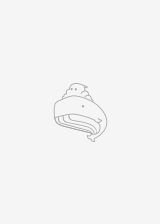
-
计算机应用基础教程题库: Windows 7+Office 2010
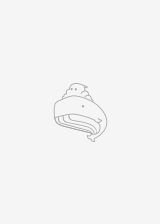
-
新编电脑办公Windows 10 + Office 2013版从入门到精通

-
新编电脑办公(Windows 7 + Office 2013版)从入门到精通
